ホーム > デバッグ > Lesson2: バグ対策2
バグ対策2
If...Then...Else、Do...Loopなどのブロックの内容を一定文字数分だけ右にずれすことをインデントといいます。
そのインデントはあってもなくてもコンピューターは気にしない。
するのは人のため。これをしないと人には大変見にくく、ミスしやすくなります。
下のように If がたくさんあるとどこまでがその内容かわからない...なんてことも出てきます。
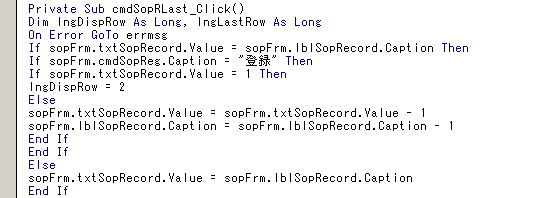
Tabキーを使って、インデントを付けます。
インデントは、タブ間隔の設定によって幅(というか挿入されるスペース)が異なりますが、
だいたい4くらいが見やすいかな...と思うけどお好みで、2とか8でも。
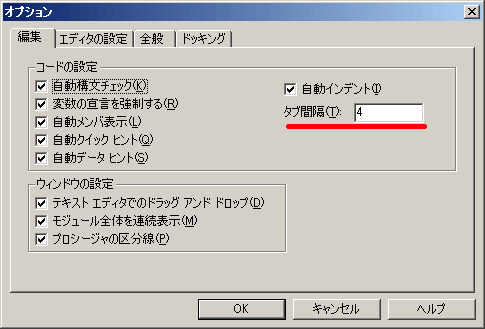
見やすいようにインデントを入れます。
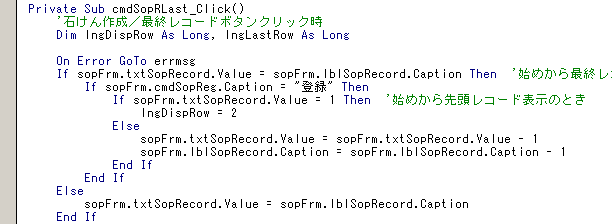
そして、内容の説明(コメント)も入れておきます。
自分で作ったものでも翌日に見たら、何してるかわからなーい!ってことが多々あります。
だからといって、気合を入れてコメントを入れすぎると、余計わからなくなったり、うっとうしくなったりするので、
適当にちょこちょこと邪魔にならない程度入れておきましょう。
そのインデントはあってもなくてもコンピューターは気にしない。
するのは人のため。これをしないと人には大変見にくく、ミスしやすくなります。
下のように If がたくさんあるとどこまでがその内容かわからない...なんてことも出てきます。
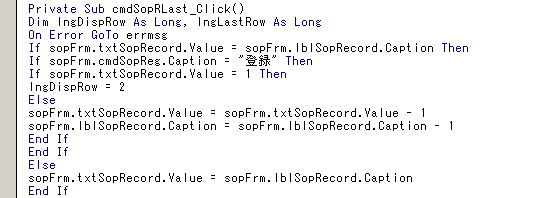
Tabキーを使って、インデントを付けます。
インデントは、タブ間隔の設定によって幅(というか挿入されるスペース)が異なりますが、
だいたい4くらいが見やすいかな...と思うけどお好みで、2とか8でも。
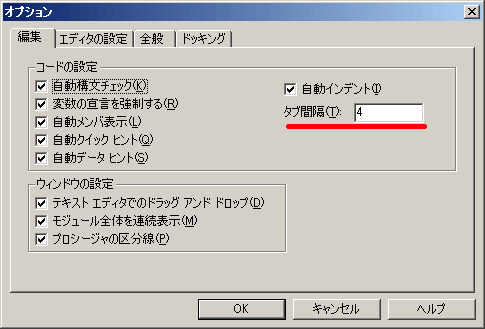
見やすいようにインデントを入れます。
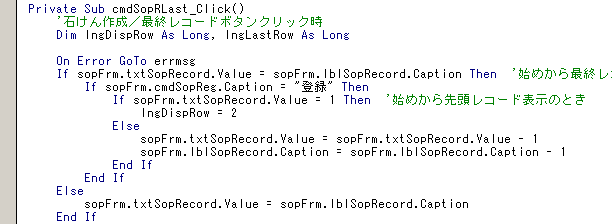
そして、内容の説明(コメント)も入れておきます。
自分で作ったものでも翌日に見たら、何してるかわからなーい!ってことが多々あります。
だからといって、気合を入れてコメントを入れすぎると、余計わからなくなったり、うっとうしくなったりするので、
適当にちょこちょこと邪魔にならない程度入れておきましょう。
2007年11月
コメントをたくさん入れると邪魔だ!といいつつたくさん入れたいときがあります。
複数行にわたる長い長い説明文を書きたいということもあるかもしれない。
がそれよりも、プログラムを作っていたら、別の方法を思いついた!作り直そう。
でも、うまくいかなかった、やっぱり元の方法に戻そうなんて試行錯誤するとき、
作ったものを消さずに、「'」をつけてコメント化しておきたい。
そして、戻すときに「'」を削除して...と。
でも、1行ずつ先頭に「'」を入れていく、そしてまた1つずつ「'」を消していくのは面倒。
便利なことに、まとめてコメントを入れるコメントブロック、まとめて消す非コメントブロックというのがありました。
その存在を知る前は、一つずつやってました...余計な手間がかかってた。
それをできるだけ簡単使えるようにちょっと設定変更。マウスを右クリックしたら選択できるように設定。
メニューの[表示]、[ツールバー]、[ユーザー設定]をクリック。
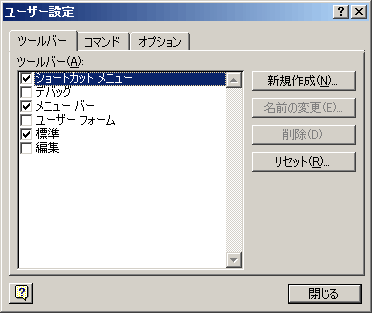
[ツールバー]の[ショートカットメニュー]にチェックを入れます。
するとショートカットメニューが表示されるので、[コードウィンドウ]、[コードエディタウィンドウ]をクリック
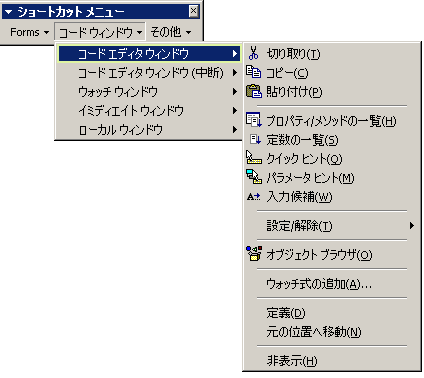
これはそのままで、次にユーザー設定の[コマンド]、[編集]をクリック。

コメントブロックをドラッグして、入れたい場所(ショートカットメニュー)に。
同じように非コメントブロックも追加。
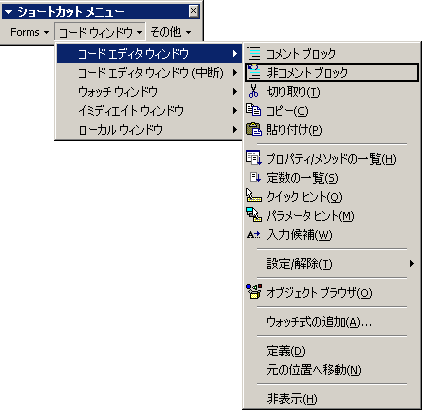
コメント化したい範囲を選んで、右クリックすると
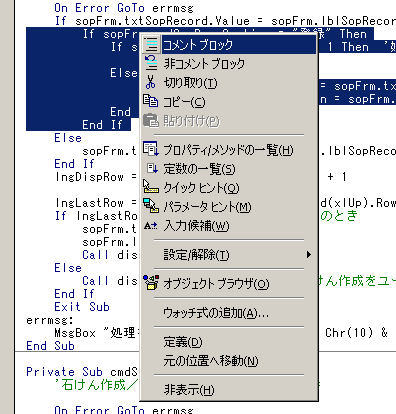
複数行まとめて、コメント、非コメントできるようになりました。
複数行にわたる長い長い説明文を書きたいということもあるかもしれない。
がそれよりも、プログラムを作っていたら、別の方法を思いついた!作り直そう。
でも、うまくいかなかった、やっぱり元の方法に戻そうなんて試行錯誤するとき、
作ったものを消さずに、「'」をつけてコメント化しておきたい。
そして、戻すときに「'」を削除して...と。
でも、1行ずつ先頭に「'」を入れていく、そしてまた1つずつ「'」を消していくのは面倒。
便利なことに、まとめてコメントを入れるコメントブロック、まとめて消す非コメントブロックというのがありました。
その存在を知る前は、一つずつやってました...余計な手間がかかってた。
それをできるだけ簡単使えるようにちょっと設定変更。マウスを右クリックしたら選択できるように設定。
メニューの[表示]、[ツールバー]、[ユーザー設定]をクリック。
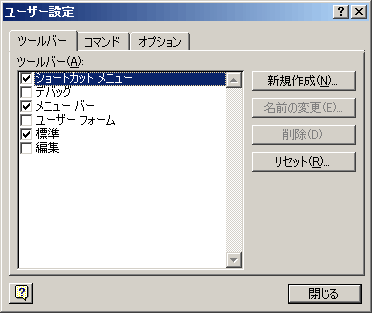
[ツールバー]の[ショートカットメニュー]にチェックを入れます。
するとショートカットメニューが表示されるので、[コードウィンドウ]、[コードエディタウィンドウ]をクリック
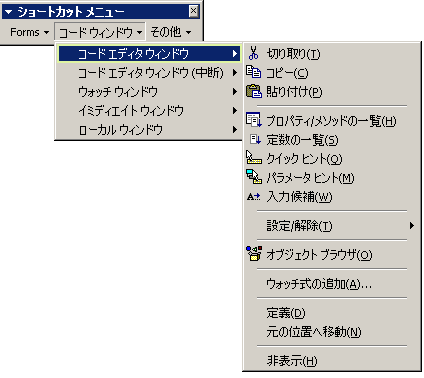
これはそのままで、次にユーザー設定の[コマンド]、[編集]をクリック。

コメントブロックをドラッグして、入れたい場所(ショートカットメニュー)に。
同じように非コメントブロックも追加。
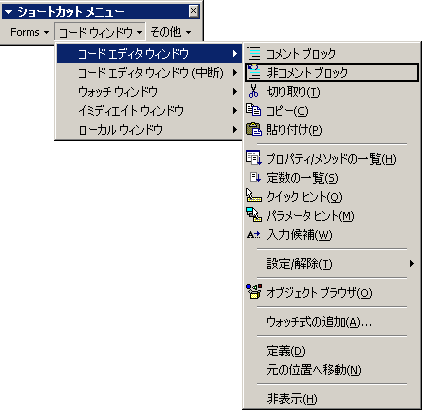
コメント化したい範囲を選んで、右クリックすると
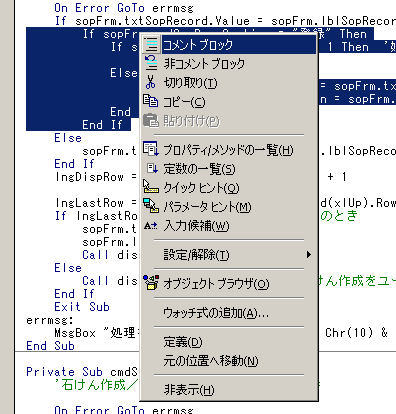
複数行まとめて、コメント、非コメントできるようになりました。
2007年11月